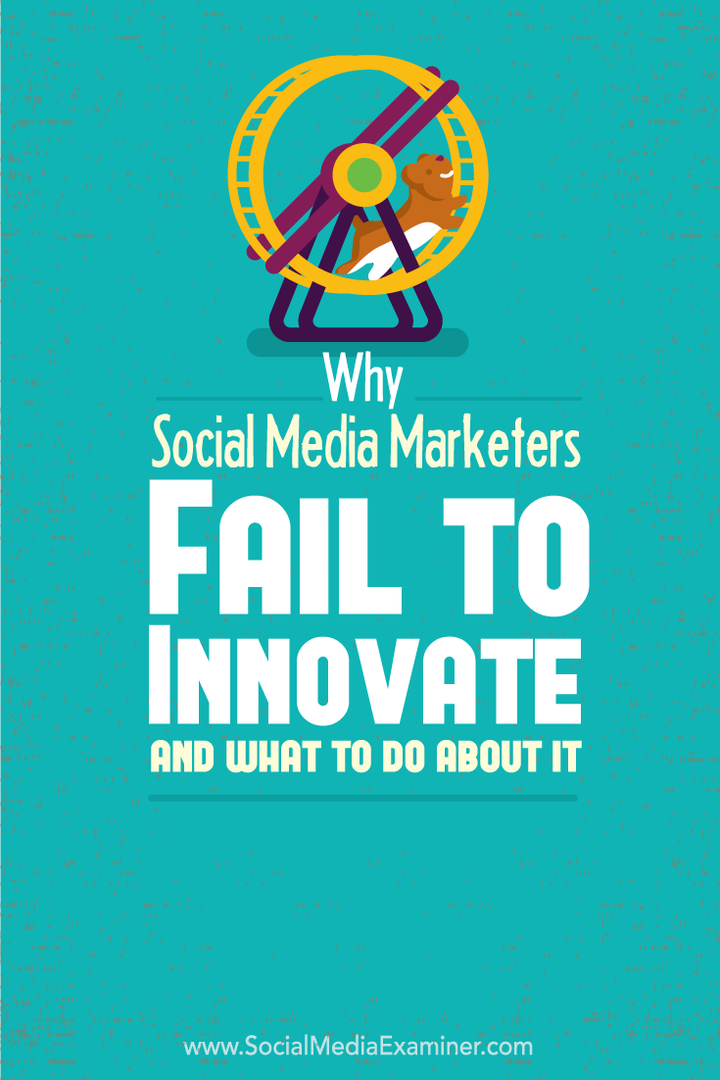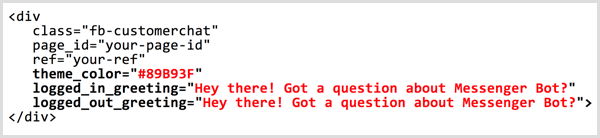Deaktivieren Sie Windows 10 Visual Effects, um die Reaktionsfähigkeit zu erhöhen
Microsoft Windows 10 / / March 18, 2020
Reagiert die Windows-Oberfläche weniger schnell als gewünscht? Durch Deaktivieren einiger oder aller visuellen Effekte läuft die Arbeit reibungsloser, insbesondere auf älterer Hardware.
Wenn Sie einen älteren PC von aktualisiert haben Windows 7 bis Windows 10Möglicherweise stellen Sie fest, dass die gesamte Benutzeroberfläche nicht wie gewünscht reagiert. Durch Deaktivieren einiger oder aller visuellen Effekte sollten die Dinge reibungsloser laufen.
Deaktivieren Sie visuelle Effekte
Klicken Sie auf Start und Art: erweiterte Systemeinstellungen und wählen Sie oben in den Ergebnissen die Option Erweiterte Systemeinstellungen anzeigen oder drücken Sie einfach die Eingabetaste.
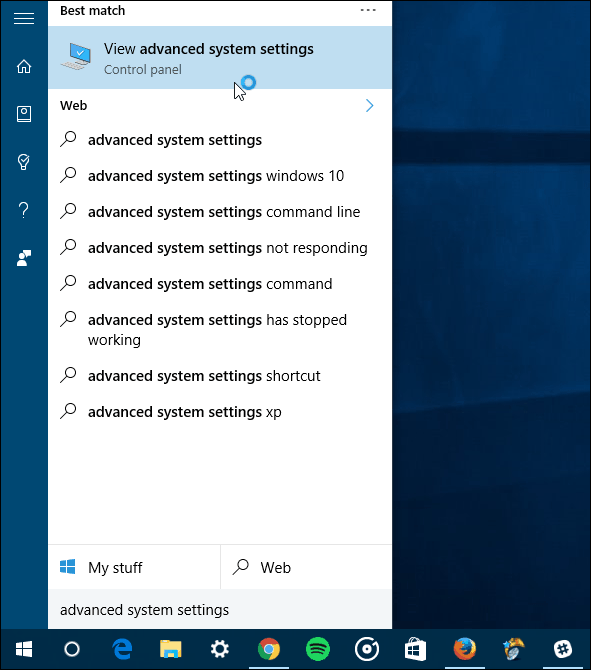
Klicken Sie anschließend im Abschnitt Leistung auf Einstellungen.
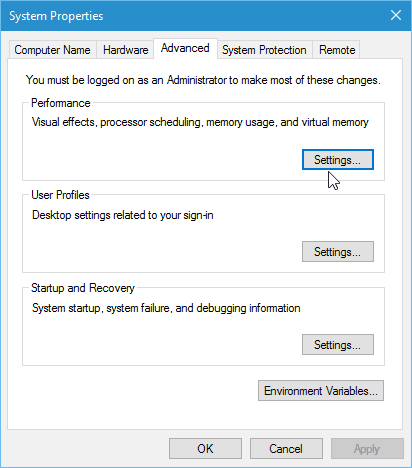
Hier können Sie verschiedene visuelle Effekte deaktivieren, die zusätzliche Ressourcen beanspruchen. In der Liste gibt es zwei Dinge, die ich immer deaktiviere, um die Benutzeroberfläche reaktionsfähiger zu machen.
- Animieren Sie Fenster beim Minimieren und Maximieren
- Fensterinhalt beim Ziehen anzeigen
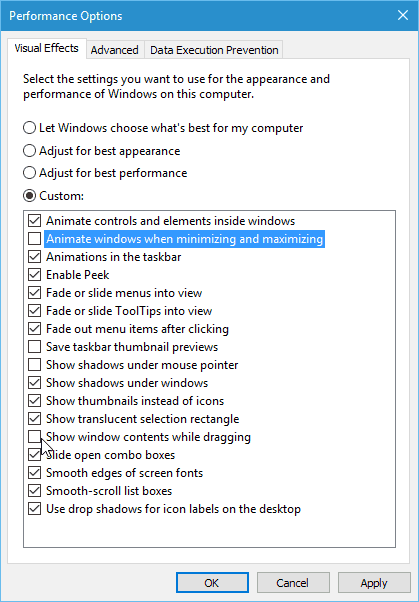
Je mehr Sie deaktivieren, desto reaktionsschneller reagiert die Schnittstelle, insbesondere auf älterer Hardware. Wenn Sie sich nicht für eine "Augenweide" interessieren, möchten Sie möglicherweise alles deaktivieren. Wählen Sie dazu einfach die Für optimale Leistung anpassen Möglichkeit.
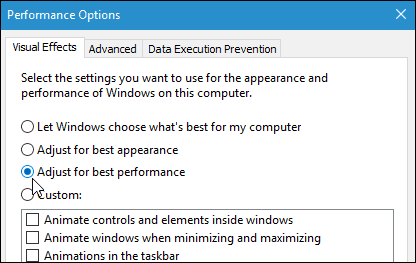
Diese Einstellungen sind seit den XP-Tagen in Windows verfügbar, werden jedoch häufig übersehen. Während der Windows Vista-Ära visuelle Effekte ausschalten war eine beliebte Leistungsoptimierung, weil sie so ressourcenintensiv war, aber heute noch mit Windows 10 funktioniert.
Probieren Sie es aus und überzeugen Sie sich selbst, wie viel schneller sich Windows nach den Anpassungen anfühlt.
Dies sind nur ein paar einfache Tipps zur Verbesserung der Leistung. Welche Einstellungen optimieren Sie, um Windows besser laufen zu lassen? Lass es uns in den Kommentaren unten wissen.